Facebook'u Orijinal Kalitede MP4'e Dönüştürmenin 7 Yolu
Birçok çevrimiçi Facebook video dönüştürücüsü mevcut olsa da, yine de güvenilmez araçlar, yavaş indirme hızı, kötü amaçlı yazılım saldırısı, format sorunları, satın aldıktan sonra çalışmama vb. sorunlarla karşılaşabilirsiniz. Endişelenmeyin. Çevrimdışı izlemek için Facebook videolarını MP4 formatında indirmenin 7 güvenli ve etkili yolunu bulabilirsiniz.
Kılavuz Listesi
Facebook Videolarını Kaydetmek Yasal mı? Facebook Videolarını Çevrimiçi Olarak MP4'e Dönüştürmenin 5 Yolu Facebook Videosunu Orijinal Kalitede MP4'e Dönüştürme [100% Çalışıyor] Chrome Tarayıcısında Videoyu Farklı Kaydet İşlevini Kullanma FB Videolarını İndirmek İçin Güvenlik İpuçlarıFacebook Videolarını Kaydetmek Yasal mı?
Birçok Facebook videosu telif hakkıyla korunmaktadır. Facebook hizmet şartlarına göre, içerik oluşturucunun izni olmadan video indirmek yasaktır. Dolayısıyla, ticari dağıtım ve yeniden kullanım amacıyla Facebook'tan video indirmek yasa dışıdır. Ancak, Facebook videolarını kişisel ve eğitim amaçlı dönüştürürseniz, bu genellikle kabul edilebilir.
Facebook Videolarını Çevrimiçi Olarak MP4'e Dönüştürmenin 5 Yolu
Çevrimiçi video indirici, hem masaüstü hem de mobil kullanıcılar için uygundur. Bilgisayarınıza ve telefonunuza üçüncü taraf programlar yüklemenize gerek yoktur. Bu çevrimiçi Facebook video dönüştürücüyü açın, URL'yi yapıştırın ve MP4 videonuzu indirin.
#1. FDownloader.Net
Bağlantı: https://fdownloader.net/tr
Neden seçmelisiniz: Facebook videolarını 4K'ya kadar (video çözünürlüğüne bağlı olarak) ücretsiz indirebilirsiniz. Facebook videolarını MP3'e dönüştürme desteği de mevcuttur.
Dikkat Edilmesi Gerekenler: Reklam içeriyor. Ayrıca arayüzü biraz karmaşık.
- 1. Tarayıcınızda fdownloader.net'i açın.
- 2. Video bağlantısını yapıştırın.
- 3. "İndir" butonuna tıklayın.
- 4. 3-5 saniye bekleyin. Ardından mevcut MP4 ve MP3 dosyalarını alın.
- 5. Facebook'tan MP4 indirmek için "İndir" butonuna tıklayın.
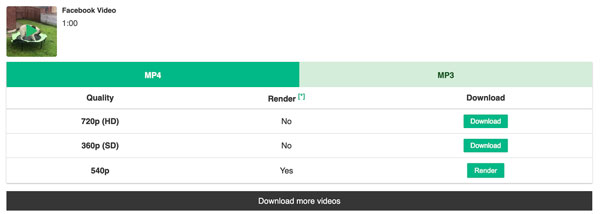
#2. FDOWN.net
Bağlantı: https://fdown.net/
Neden seçmelisiniz: Facebook'taki herkese açık ve çevrimiçi videoları indirebilirsiniz.
Dikkat Edilmesi Gerekenler: Reklamlar var. Dahili video dönüştürücü bazen çalışmıyor.
- 1. fdown.net'i açın.
- 2. Facebook video URL'sini yapıştırın.
- 3. Kaynak videoyu aramak için "İndir" butonuna tıklayın.
- 4. Bu FB videosunu "Videoyu Normal Kalitede İndir" veya "Videoyu HD Kalitede İndir" butonlarına tıklayarak kaydedin.
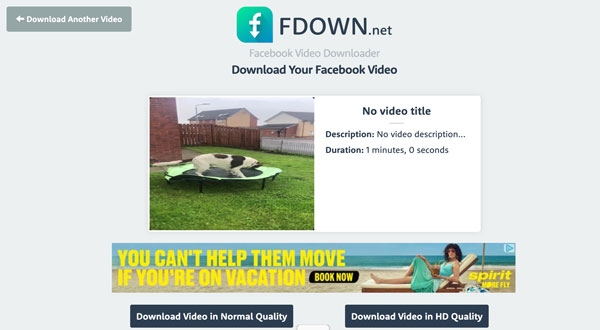
#3. Getmyfb
Bağlantı: https://getmyfb.com/
Neden seçmelisiniz: Temiz arayüz. Rahatsız edici reklamlar yok. getmygb'yi kullanarak Facebook videolarını iPhone, Android, Windows ve Mac'e indirebilirsiniz.
Dikkat Edilmesi Gerekenler: Gelişmiş araçlar yok. Videoları ekstra seçeneklere gerek kalmadan HD veya SD olarak indirebilirsiniz.
- 1. getmyfb Facebook video indiricisini açın.
- 2. Video bağlantısını yapıştırın.
- 3. "İndir" butonuna tıklayın.
- 4. Facebook'tan HD videoyu kaydetmek için "720p(HD)" yazısının yanındaki "İndir" butonuna tıklayın.
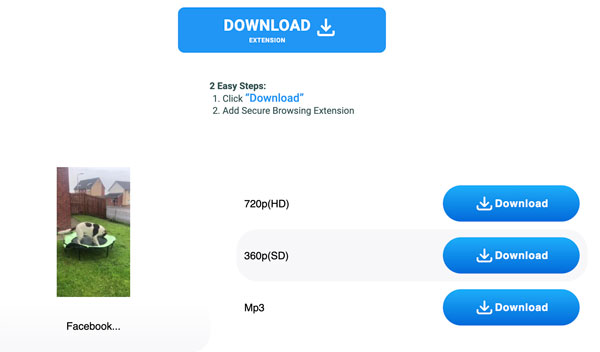
#4. SnapSave
Bağlantı: https://snapsave.app/
Neden seçmelisiniz: Facebook'tan herkese açık videoları ve özel grup videolarını indirmek ücretsizdir.
Dikkat Edilmesi Gerekenler: Yüksek kaliteli videolar için, MP4 Facebook videosu elde etmek amacıyla video ve ses parçalarını manuel olarak birleştirmeniz gerekir. Reklamlar var.
- 1. Bir Facebook video bağlantısını kopyalayıp yapıştırın.
- 2. "İndir" butonuna tıklayın.
- 3. Artık Facebook'ta 720p (HD) kalitede bir videoya erişebilirsiniz.
- 4. "HD Şimdi İndir" butonuna tıklayın.
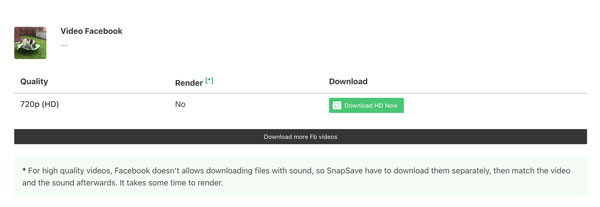
#5. TurboScribe
Bağlantı: https://turboscribe.ai/downloader/facebook
Neden seçmelisiniz: Reklamsız. Hızlı işlem hızı. Video bağlantısını yapıştırdıktan sonra, indirilebilir videolara hızlıca ulaşabilirsiniz.
Dikkat Edilmesi Gerekenler: Çok fazla kalite kontrol sistemi yok. Turboscribe telif hakkıyla korunan müzikleri kaydedemez.
- 1. TurboScribe çevrimiçi FB indiricisini açın.
- 2. Video bağlantısını yapıştırın. Videoyu otomatik olarak algılayıp çıkaracaktır.
- 3. Facebook'u MP4'e HD olarak dönüştürmek için "İndir" butonuna tıklayın.
Facebook Videosunu Orijinal Kalitede MP4'e Dönüştürme [100% Çalışıyor]
Yukarıdaki çevrimiçi video indiricileri yalnızca 720p çözünürlükte videolar sunar. Orijinal kalitede videolar indirmek istiyorsanız, şunu kullanmanız önerilir: AnyRec Screen RecorderMP4, MKV ve diğer popüler formatlardaki videoları kaydedebilir, dönüştürebilir, kırpabilir, sıkıştırabilir, birleştirebilir ve kaydedebilirsiniz. Çevrimiçi FB dönüştürücülere kıyasla çökmez veya yavaş indirme hızları olmaz. Ayrıca, özel Facebook videolarını kaydederek MP4 formatına indirebilirsiniz. İşte bu yüzden AnyRec Ekran Kaydedici'ye ihtiyacınız var.

Facebook'tan özel, herkese açık, canlı ve hikaye videolarını indirin.
Facebook videosunu sesli olarak aynı anda kaydedin.
Videoları 4K ve üzeri çözünürlükte kaydedin.
Daha iyi uyumluluk için Facebook videolarını dönüştürün ve düzenleyin.
Güvenli indirme
Güvenli indirme
- 1. AnyRec Ekran Kaydedici'yi açın. Ekran yakalama alanını ayarlayın. "Sistem Sesi"nin önündeki geçiş düğmesini açın.

- 2. Facebook kaydını başlatmak için "KAYIT" düğmesine tıklayın. 3 saniyelik bir geri sayımdan sonra kayıt başlayacaktır. Bu nedenle, Facebook videonuzu 3 saniye içinde oynatın. Kaydı kontrol etmek için kısayolları da kullanabilirsiniz.

- 3. "Durdur" düğmesine tıklayın. Önizleme penceresinde bu Facebook videosunu oynatabilirsiniz. Gerekirse yerleşik video düzenleyiciyi kullanın. Son olarak, bu Facebook videosunu çevrimdışı kaydedebilir veya paylaşabilirsiniz.

Güvenli indirme
Güvenli indirme
Chrome Tarayıcısında Videoyu Farklı Kaydet İşlevini Kullanma
Facebook'ta gömülü veya gizli bir videoyu indirmek için geliştirici moduna girerek bu video dosyasına erişebilirsiniz. Ancak, Facebook Reels ve canlı yayınları kapatmak işe yaramaz. Bazen, bölümlere ayrılmış akışlar nedeniyle manuel birleştirme yapmanız gerekebilir. Eğer sakıncası yoksa, Facebook için ücretsiz video indiriciniz olarak Chrome DevTools'u kullanabilirsiniz. Bu yöntem, web sitesi videolarını diğer platformlardan indirmek için de işe yarar.
- 1. Chrome tarayıcınızda Facebook video sayfasını açın.
- 2. Sayfaya sağ tıklayın. "İncele" butonuna tıklayın.
- 3. "Ağ" sekmesine gidin. Bu düğme, Chrome tarayıcınızın üst araç çubuğunda bulunur.
- 4. "Medya" butonuna tıklayın. Ardından sayfayı yenileyin ve bu videoyu tekrar oynatın.
- 5. Medya dosyalarını "Ad" bölümünde görebilirsiniz. Dosyaya tıklayın. "Başlıklar" bölümüne yönlendirileceksiniz. "İstek URL'si" bölümündeki bağlantıyı kopyalayın.
- 6. Bu bağlantıyı yeni bir tarayıcı sekmesine yapıştırın. Bu videoyu Facebook arayüzü olmadan da izleyebilirsiniz.
- 7. Üç noktalı "Daha Fazla" düğmesine tıklayın. Ardından "İndir" düğmesine tıklayın. Chrome Son İndirme Geçmişi'nde bir Facebook MP4 videosu bulabilirsiniz.
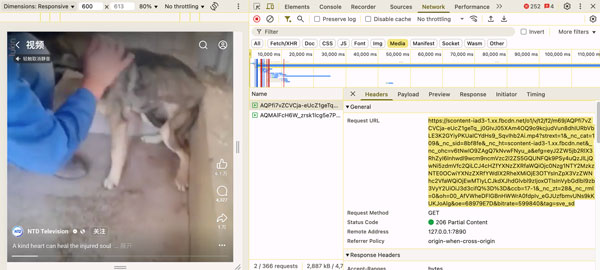
FB Videolarını İndirmek İçin Güvenlik İpuçları
- • Şüpheli çevrimiçi FB indiricilerini kullanmayın.
- • Üçüncü taraf reklamlarına tıklamayın veya güvenilmeyen kaynaklardan kötü amaçlı yazılım yüklemeyin.
- • Facebook videolarını çevrimiçi araçlarla kaydediyorsanız, kötü amaçlı yazılım risklerinden korunmak için bilgisayarınızda antivirüs yazılımı kullanmanız daha iyi olur.
- • Videonun gizliliğine saygı gösterin. Facebook'taki özel videoları, içerik oluşturucusunun izni olmadan ticari amaçlarla indirmek yasal değildir.
Çözüm
Sonuç olarak, çevrimiçi ve çevrimdışı araçlarla Facebook'tan video indirebilirsiniz. Reklamlardan, yavaş hızlardan, düşük çözünürlükten ve format sorunlarından kurtulmak için AnyRec Ekran Kaydedici'yi kullanabilirsiniz. Tüm video akışlarını orijinal kalitede kaydetmek için Kayıt düğmesini kullanın. Özel videoları, hikayeleri, canlı yayınları veya oturum açmayla kısıtlanan içerikleri çevrimdışı izlemek için kaydedebilirsiniz.
Güvenli indirme
Güvenli indirme
